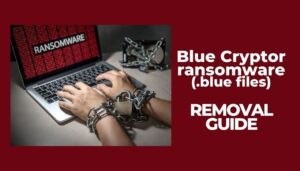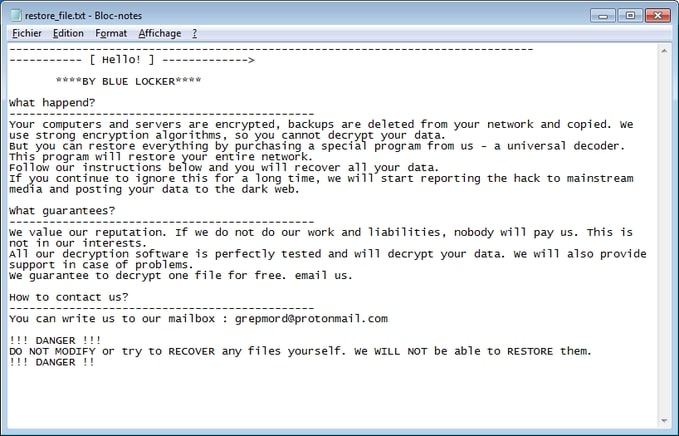Vírus Blue Locker
O vírus Blue Locker é outro ransomware detectado por pesquisadores de segurança. Blue Locker é um programa malicioso que infecta sistemas de computador para bloquear arquivos pessoais. Arquivos que armazenam dados importantes podem ser bloqueados e uma solicitação de pagamento de resgate será mostrada a você. A remoção da extensão .blue de nomes de arquivos corrompidos não irá recuperar esses arquivos.
Infelizmente, bloqueado pelo Blue Locker ransomware pode ser tudo tipos de arquivos que armazenam dados valiosos do usuário. Os dados armazenados por todos os áudios, vídeo, imagens, backups, dados bancários, e outros arquivos podem permanecer fora de alcance. Ainda, seguindo as instruções apresentadas na nota de resgate restore_file.txt é altamente desaconselhável.

Resumo do Blue Locker
| Nome | Blue Locker |
| Extensões de arquivo | .azul |
| Tipo | ransomware, Cryptovirus |
| Pequena descrição | O ransomware criptografa os arquivos armazenados nos computadores infectados por ele. Uma mensagem especialmente criada exige o pagamento de um resgate para supostamente recuperar arquivos criptografados. |
| Os sintomas | Seus arquivos estão inacessíveis. Todos eles aparecem com a extensão .blue anexada a seus nomes. |
| Ransom Exigir Nota | restore_file.txt |
| distribuição Método | Os e-mails de spam, Anexos de e-mail, freeware instaladores |
| Ferramenta de detecção |
Veja se o seu sistema foi afetado por malware
Baixar
Remoção de Malware Ferramenta
|
Blue Locker Ransomware - Como isso infectou meu PC e o que aconteceu?
Blue Locker também conhecido como Blue Cryptor é uma infecção de ransomware que pode ser entregue em sistemas de computador no fundo de todos os outros processos em execução.
Anexos de email maliciosos, notificações falsas para atualizações de software, instaladores de freeware, arquivos torrent e outros podem descartar o arquivo de carga útil que aciona o arquivo malicioso ransomware ataque.
A ativação deste arquivo leva à ativação de muito mais arquivos maliciosos que comprometem as configurações básicas de segurança. Outras configurações essenciais do sistema também ficam comprometidas.
A ideia por trás do complexo ataque de ransomware do Blue Locker é a extorsão de dinheiro. É por isso que a ameaça implementa mudanças para contornar as medidas de segurança ativas e, em seguida, criptografa arquivos pessoais valiosos.
Os arquivos codificados por este ransomware permanecem inacessíveis até que sejam descriptografados por uma ferramenta especial que reverte seu código de volta ao normal. Os arquivos criptografados pelo vírus Blue Locker podem ser reconhecidos pela extensão maliciosa .azul anexado aos seus nomes originais. O processo de criptografia que é tratado com a ajuda de dois algoritmos de cifra – AES e RSA, evita que as vítimas usem arquivos marcados com a extensão .blue.
Uma nota exigindo resgate (restore_file.txt) aparece na tela então. Informa as vítimas sobre hackers’ demandas. Abaixo é mostrada uma cópia da mensagem de texto que ele armazena:
———– [ Olá! ] ————->
****POR BLUE LOCKER ****
O que aconteceu?
———————————————-
Seus computadores e servidores são criptografados, backups são excluídos de sua rede e copiados. Usamos algoritmos de criptografia fortes, então você não pode descriptografar seus dados.
Mas você pode restaurar tudo comprando um programa especial de nós – um decodificador universal. Este programa irá restaurar toda a sua rede.
Siga nossas instruções abaixo e você irá recuperar todos os seus dados.
Se você continuar a ignorar isso por muito tempo, vamos começar a relatar o hack para a mídia convencional e postar seus dados na dark web.que garantias?
———————————————-
Valorizamos nossa reputação. Se não fizermos o nosso trabalho e passivos, ninguém vai nos pagar. Isso não é do nosso interesse.
Todo o nosso software de descriptografia é perfeitamente testado e irá descriptografar seus dados. Também forneceremos suporte em caso de problemas.
Nós garantimos a descriptografia de um arquivo gratuitamente. envia-nos um email.Como entrar em contato conosco?
———————————————-
Você pode escrever-nos para a nossa caixa de correio : grepmord@protonmail.com!!! PERIGO !!!
NÃO MODIFIQUE ou tente RECUPERAR nenhum arquivo sozinho. NÃO seremos capazes de RESTAURÁ-los.
!!! PERIGO !!
Pelo visto, esta mensagem tenta garantir a você que, seguindo hackers’ requisitos, você irá recuperar seus arquivos bloqueados. Contudo, mesmo se você pagar a eles o resgate exigido em Bitcoin, o que você certamente deveria NÃO Faz, não há garantia de que eles enviarão uma ferramenta de descriptografia funcional. Entrar em contato com hackers é uma ação que não sugerimos de forma alguma.
Se o seu computador estiver infectado com malware ou você tiver suspeitas, continue lendo para ver quais ações você pode tomar.

Remover vírus Blue Locker
Se o seu computador foi infectado com o Vírus Blue Locker, você deve ter um pouco de experiência na remoção de malware. Seria melhor se você se livrasse desse ransomware o mais rápido possível. Não deixe que ele espalhe seus arquivos maliciosos e infecte outros computadores conectados à mesma rede. Para remover o ransomware, siga as instruções passo a passo fornecidas abaixo.
- Degrau 1
- Degrau 2
- Degrau 3
- Degrau 4
- Degrau 5
Degrau 1: Procure o Blue Locker com a ferramenta SpyHunter Anti-Malware



Remoção automática de ransomware - Guia de Vídeo
Degrau 2: Uninstall Blue Locker and related malware from Windows
Aqui é um método em alguns passos simples que deve ser capaz de desinstalar a maioria dos programas. Não importa se você estiver usando o Windows 10, 8, 7, Vista ou XP, esses passos vai começar o trabalho feito. Arrastando o programa ou a sua pasta para a lixeira pode ser um muito má decisão. Se você fizer isso, pedaços e peças do programa são deixados para trás, e que pode levar a um trabalho instável do seu PC, erros com as associações de tipo de arquivo e outras atividades desagradáveis. A maneira correta de obter um programa fora de seu computador é para desinstalá-lo. Fazer isso:


 Siga as instruções acima e você excluirá com sucesso a maioria dos programas maliciosos e indesejados.
Siga as instruções acima e você excluirá com sucesso a maioria dos programas maliciosos e indesejados.
Degrau 3: Limpe quaisquer registros, criado por Blue Locker no seu computador.
Os registros normalmente alvo de máquinas Windows são os seguintes:
- HKEY_LOCAL_MACHINE Software Microsoft Windows CurrentVersion Run
- HKEY_CURRENT_USER Software Microsoft Windows CurrentVersion Run
- HKEY_LOCAL_MACHINE Software Microsoft Windows CurrentVersion RunOnce
- HKEY_CURRENT_USER Software Microsoft Windows CurrentVersion RunOnce
Você pode acessá-los abrindo o editor de registro do Windows e excluir quaisquer valores, criado por Blue Locker lá. Isso pode acontecer, seguindo os passos abaixo:


 Gorjeta: Para encontrar um valor criado-vírus, você pode botão direito do mouse sobre ela e clique "Modificar" para ver qual arquivo é definido para ser executado. Se este é o local do arquivo de vírus, remover o valor.
Gorjeta: Para encontrar um valor criado-vírus, você pode botão direito do mouse sobre ela e clique "Modificar" para ver qual arquivo é definido para ser executado. Se este é o local do arquivo de vírus, remover o valor.
Antes de começar "Degrau 4", por favor Arrancar de novo para o modo Normal, no caso em que você está no Modo de Segurança.
Isto irá permitir-lhe instalar e uso SpyHunter 5 com sucesso.
Degrau 4: Inicialize o seu PC no modo de segurança para isolar e remover o Blue Locker





Degrau 5: Tente restaurar arquivos criptografados por Blue Locker.
Método 1: Use o STOP Decrypter da Emsisoft.
Nem todas as variantes deste ransomware pode ser descriptografado gratuitamente, mas nós adicionamos o decryptor utilizado por pesquisadores que é frequentemente atualizado com as variantes que se tornam, eventualmente descriptografado. Você pode tentar e descriptografar seus arquivos usando as instruções abaixo, mas se eles não funcionam, então, infelizmente, a sua variante do vírus ransomware não é decryptable.
Siga as instruções abaixo para usar o decrypter Emsisoft e descriptografar os arquivos de graça. Você pode baixar a ferramenta de decodificação Emsisoft ligados aqui e depois seguir os passos apresentados abaixo:
1 Botão direito do mouse na decrypter e clique em Executar como administrador como mostrado abaixo:

2. Concordo com os termos de licença:

3. Clique em "Adicionar pasta" e em seguida, adicione as pastas onde deseja que os arquivos descriptografado como debaixo mostrado:

4. Clique em "Decrypt" e esperar por seus arquivos para ser decodificado.

Nota: Crédito para o decryptor vai para pesquisadores Emsisoft que fizeram a descoberta com este vírus.
Método 2: Use software de recuperação de dados
As infecções de ransomware e o Blue Locker visam criptografar seus arquivos usando um algoritmo de criptografia que pode ser muito difícil de descriptografar. É por isso que sugeriram um método de recuperação de dados que podem ajudá-lo a ir descriptografia torno direta e tentar restaurar seus arquivos. Tenha em mente que este método pode não ser 100% eficaz, mas também pode ajudá-lo um pouco ou muito em situações diferentes.
Basta clicar no link e nos menus do site na parte superior, escolher Recuperação de dados - Assistente de Recuperação de Dados para Windows ou Mac (dependendo do seu SO), e depois baixe e execute a ferramenta.
Blue Locker-FAQ
What is Blue Locker Ransomware?
Blue Locker é um ransomware infecção - o software malicioso que entra no computador silenciosamente e bloqueia o acesso ao próprio computador ou criptografa seus arquivos.
Muitos vírus ransomware usam algoritmos de criptografia sofisticados para tornar seus arquivos inacessíveis. O objetivo das infecções por ransomware é exigir que você pague um pagamento por resgate para ter acesso aos seus arquivos de volta.
What Does Blue Locker Ransomware Do?
O ransomware em geral é um software malicioso que é projetado para bloquear o acesso ao seu computador ou arquivos até que um resgate seja pago.
Os vírus ransomware também podem danificar seu sistema, corromper dados e excluir arquivos, resultando na perda permanente de arquivos importantes.
How Does Blue Locker Infect?
De várias maneiras, o Blue Locker Ransomware infecta computadores sendo enviado através de e-mails de phishing, contendo anexo de vírus. Esse anexo geralmente é mascarado como um documento importante, gostar uma fatura, documento bancário ou até mesmo uma passagem de avião e parece muito convincente para os usuários.
Another way you may become a victim of Blue Locker is if you baixe um instalador falso, crack ou patch de um site de baixa reputação ou se você clicar em um link de vírus. Muitos usuários relatam ter recebido uma infecção por ransomware baixando torrents.
How to Open .Blue Locker files?
Vocês can't sem um descriptografador. Neste ponto, a .Blue Locker arquivos são criptografado. Você só pode abri-los depois de descriptografados usando uma chave de descriptografia específica para o algoritmo específico.
O que fazer se um descriptografador não funcionar?
Não entre em pânico, e faça backup dos arquivos. Se um decodificador não decifrar seu .Blue Locker arquivos com sucesso, então não se desespere, porque esse vírus ainda é novo.
posso restaurar ".Blue Locker" arquivos?
sim, às vezes os arquivos podem ser restaurados. Sugerimos vários métodos de recuperação de arquivos isso poderia funcionar se você quiser restaurar .Blue Locker arquivos.
Esses métodos não são de forma alguma 100% garantido que você será capaz de recuperar seus arquivos. Mas se você tiver um backup, suas chances de sucesso são muito maiores.
How To Get Rid of Blue Locker Virus?
A maneira mais segura e eficiente de remover esta infecção por ransomware é o uso de um programa anti-malware profissional.
Ele irá procurar e localizar o ransomware Blue Locker e, em seguida, removê-lo sem causar nenhum dano adicional aos seus arquivos .Blue Locker importantes.
Posso denunciar ransomware às autoridades?
Caso seu computador tenha sido infectado por uma infecção de ransomware, você pode denunciá-lo aos departamentos de polícia locais. Ele pode ajudar as autoridades em todo o mundo a rastrear e determinar os autores do vírus que infectou seu computador.
Abaixo, preparamos uma lista com sites governamentais, onde você pode registrar uma denúncia caso seja vítima de um cibercrime:
Autoridades de segurança cibernética, responsável por lidar com relatórios de ataque de ransomware em diferentes regiões em todo o mundo:
Alemanha - Portal oficial da polícia alemã
Estados Unidos - IC3 Internet Crime Complaint Center
Reino Unido - Polícia de Fraude de Ação
França - Ministro do interior
Itália - Polícia Estadual
Espanha - Policia Nacional
Países Baixos - Aplicação da lei
Polônia - Polícia
Portugal - Polícia Judiciária
Grécia - Unidade de crime cibernético (Polícia Helênica)
Índia - Polícia de Mumbai - Célula de investigação do CyberCrime
Austrália - Centro de crime de alta tecnologia australiano
Os relatórios podem ser respondidos em prazos diferentes, dependendo das autoridades locais.
Você pode impedir que o ransomware criptografe seus arquivos?
sim, você pode prevenir o ransomware. A melhor maneira de fazer isso é garantir que o sistema do seu computador esteja atualizado com os patches de segurança mais recentes, use um programa anti-malware confiável e firewall, faça backup de seus arquivos importantes com frequência, e evite clicar em links maliciosos ou baixando arquivos desconhecidos.
Can Blue Locker Ransomware Steal Your Data?
sim, na maioria dos casos ransomware roubará suas informações. It is a form of malware that steals data from a user's computer, criptografa isso, e depois exige um resgate para descriptografá-lo.
Em muitos casos, a autores de malware ou invasores ameaçarão excluir os dados ou publicá-lo on-line a menos que o resgate seja pago.
O ransomware pode infectar WiFi?
sim, ransomware pode infectar redes WiFi, como agentes mal-intencionados podem usá-lo para obter o controle da rede, roubar dados confidenciais, e bloquear usuários. Se um ataque de ransomware for bem-sucedido, pode levar a uma perda de serviço e/ou dados, e em alguns casos, perdas financeiras.
Devo Pagar Ransomware?
Não, você não deve pagar extorsionários de ransomware. Pagá-los apenas incentiva os criminosos e não garante que os arquivos ou dados sejam restaurados. A melhor abordagem é ter um backup seguro de dados importantes e estar atento à segurança em primeiro lugar.
What Happens If I Don't Pay Ransom?
If you don't pay the ransom, os hackers ainda podem ter acesso ao seu computador, dados, ou arquivos e pode continuar ameaçando expô-los ou excluí-los, ou mesmo usá-los para cometer crimes cibernéticos. Em alguns casos, eles podem até continuar a exigir pagamentos de resgate adicionais.
Um ataque de ransomware pode ser detectado?
sim, ransomware pode ser detectado. Software antimalware e outras ferramentas de segurança avançadas pode detectar ransomware e alertar o usuário quando está presente em uma máquina.
É importante manter-se atualizado sobre as medidas de segurança mais recentes e manter o software de segurança atualizado para garantir que o ransomware possa ser detectado e evitado.
Os criminosos de ransomware são pegos?
sim, criminosos de ransomware são pegos. Agências de aplicação da lei, como o FBI, A Interpol e outras empresas tiveram sucesso em rastrear e processar criminosos de ransomware nos EUA e em outros países. Como as ameaças de ransomware continuam a aumentar, o mesmo acontece com a atividade de fiscalização.
Sobre a Pesquisa Blue Locker
O conteúdo que publicamos em SensorsTechForum.com, este guia de remoção de Blue Locker incluído, é o resultado de uma extensa pesquisa, trabalho árduo e a dedicação de nossa equipe para ajudá-lo a remover o malware específico e restaurar seus arquivos criptografados.
Como conduzimos a pesquisa sobre este ransomware?
Nossa pesquisa é baseada em uma investigação independente. Estamos em contato com pesquisadores de segurança independentes, e como tal, recebemos atualizações diárias sobre as definições de malware e ransomware mais recentes.
além disso, a pesquisa por trás da ameaça de ransomware Blue Locker é apoiada com VirusTotal e a projeto NoMoreRansom.
Para entender melhor a ameaça do ransomware, por favor, consulte os seguintes artigos que fornecem detalhes conhecedores.
Como um site dedicado a fornecer instruções gratuitas de remoção de ransomware e malware desde 2014, A recomendação do SensorsTechForum é preste atenção apenas a fontes confiáveis.
Como reconhecer fontes confiáveis:
- Sempre verifique "Sobre nós" página da web.
- Perfil do criador do conteúdo.
- Certifique-se de que pessoas reais estejam por trás do site e não nomes e perfis falsos.
- Verifique o Facebook, Perfis pessoais no LinkedIn e no Twitter.